הגנת שלמות המערכת (SIP) היא תכונה ב-macOS המונע שינוי של מיקומים קריטיים מסוימים בדיסק שלך. לא משנה אם יש לך זכויות מנהל או לא. אם אתה מנסה לגשת לקבצים או לשנות אותם באחד מהמיקומים המוגבלים באמצעות Finder או באמצעות פקודות מסוף, זה לא יעבוד. זה גם דבר טוב וגם דבר רע. זה טוב אם אתה מנהל אפליקציה עם הרשאות הגבוהות ביותר האפשריות והאפליקציה מתגלה כזדונית. זה דבר רע מכיוון שלעתים אתה צריך לשנות את התיקיות המוגבלות ואינך יכול. אם אתה מפעיל פקודה בטרמינל והוא ממשיך להיכשל בגלל SIP, אתה יכול להשבית אותו. כך תוכלו להשבית את ההגנה על שלמות המערכת ב- macOS.
הערה: SIP הוא תכונה חשובה והיא נמצאת שם לביטחונך. ניתן להבין כי יתכן שתצטרך להשבית אותו לפרק זמן קצר, אולם עליך לאפשר זאת שוב ברגע שתוכל. לא כדאי לבטל לצמיתות את ההגנה על שלמות המערכת.
הגנה על שלמות המערכת נוספה באל קפיטן.
הגנה על שלמות המערכת
אתחל את ה- Mac למצב התאוששות. לשם כך, עליך להחזיק את מקש Command + R בזמן שה- Mac שלך מאתחל. אם ה- Mac שלך פועל כרגע, אתה יכול לבחור להפעיל אותו מחדש ולהקיש על מקשי השחזור לפני שהוא יתחיל. שחרר אותם כשתראה את ההנפשה של אפל.
לאחר שאתה במצב התאוששות, תראה את החלון הבא.

תקבל גם את שורת התפריטים בראש. בסרגל התפריטים עבור אל כלי עזר> מסוף. זה יפתח חלון טרמינל חדש.
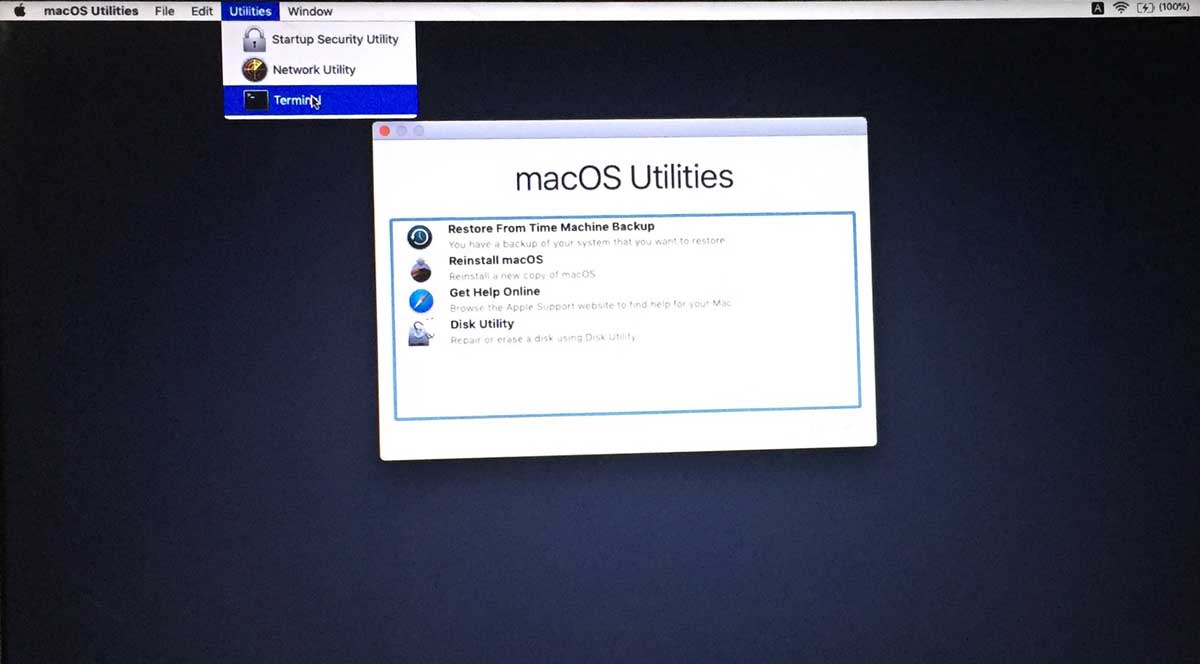
ברגע שאתה בטרמינל, אתה צריך לבצע רק פקודה אחת כדי להשבית את הגנת שלמות המערכת, ובאותה מידה פקודה אחת היא כל מה שאתה צריך כדי לאפשר אותה שוב.
השבת
הפעל את הפקודה הבאה כדי להשבית את ההגנה על שלמות המערכת;
csrutil disable
הקש על Enter ותראה הודעה המספרת על כךההגנה על שלמות המערכת הושבתה. הפעל מחדש את המערכת וכשתאתחל לשולחן העבודה, תוכל להריץ את הפקודות שלא הצלחת לבצע לפני כן.
אפשר
כאשר ה- Mac שלך במצב התאוששות, פתח את Terminal והפעל את הפקודה הבאה;
csrutil enable
הקש על Enter והגנה על שלמות המערכת תהיהמופעל. אתחל לשולחן העבודה והכל צריך להיות בחזרה לקדמותו. התיקיות ש- SIP ננעלו שוב יהיו מוגבלות ולא ניתן לבצע בהן שינויים.













הערות